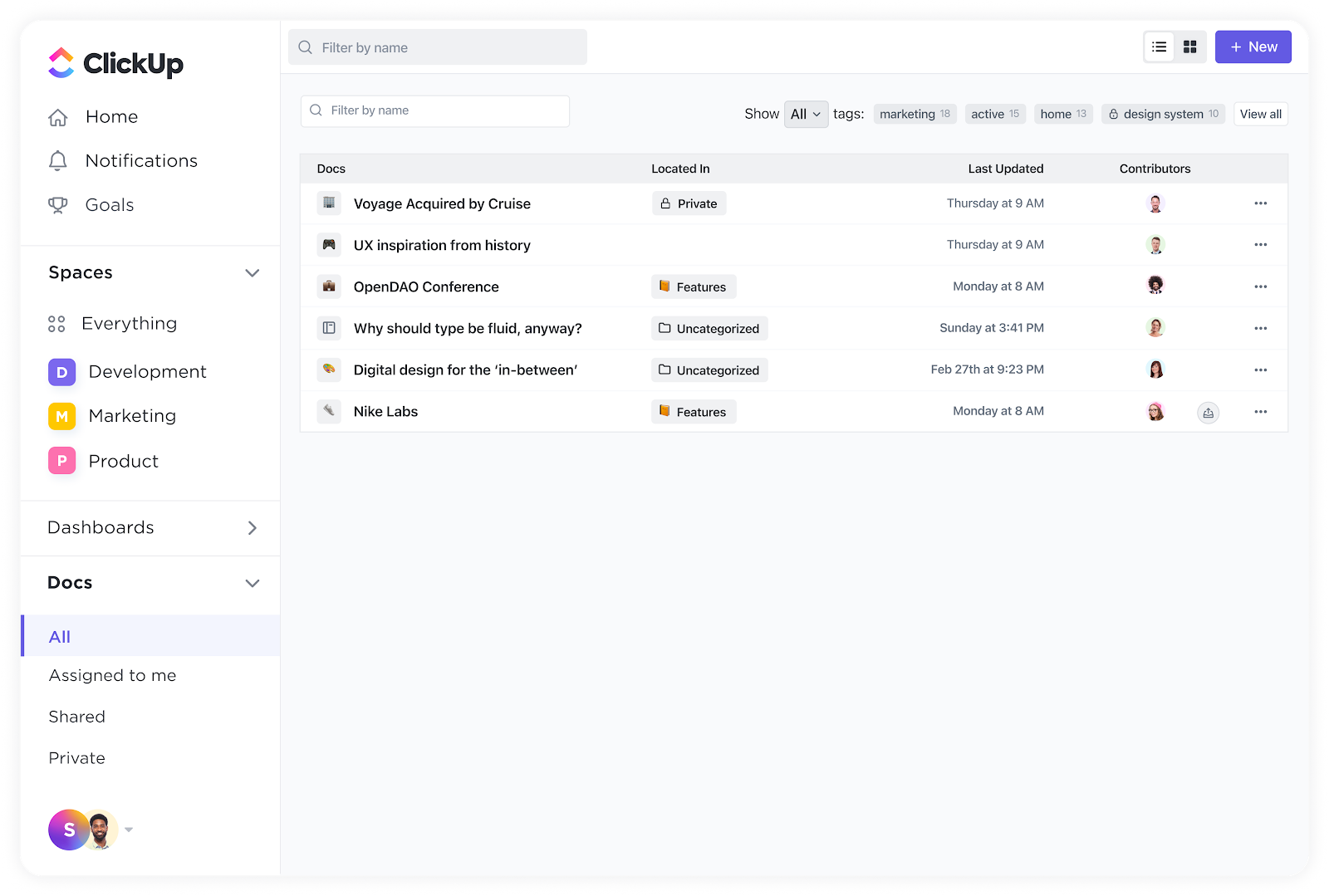"Tôi thích tạo SOP", không ai từng nói vậy. Và đó là lý do chính đáng.
Ai muốn phải đối mặt với việc chụp ảnh màn hình vô tận, mất chúng trong hàng triệu tệp trên máy tính, chuyển đổi tab và lo sợ liên tục về sự cố làm mất tiến độ công việc?
Điều này đúng cho đến khi Tango thay đổi cuộc chơi với tài liệu hóa quy trình tự động.
Trong khi Tango mở đường, các lựa chọn thay thế trong không gian tài liệu cung cấp các tính năng nâng cao hơn, từ ghi lại màn hình đến ghi lại quy trình làm việc dựa trên AI, giúp các quy trình trở nên trơn tru hơn.
Cho dù bạn cần hướng dẫn trong ứng dụng, hỗ trợ thời gian thực hay cộng tác nhóm, Tango luôn có giải pháp thay thế phù hợp với bạn. Hãy tìm giải pháp phù hợp với bạn!
⏰ Tóm tắt trong 60 giây
Dưới đây là 10 lựa chọn thay thế hàng đầu cho Tango để tạo hướng dẫn và bài học từng bước:
- ClickUp: Tốt nhất để tạo hướng dẫn, tài liệu quy trình và cộng tác
- Scribe: Tốt nhất để tạo/lập hướng dẫn từng bước nhanh chóng, tự động với ảnh chụp màn hình tự động
- Process Street: Tốt nhất cho tự động hóa quy trình làm việc và theo dõi quy trình dựa trên AI
- Document360: Tốt nhất cho quản lý cơ sở kiến thức toàn diện với tìm kiếm AI đa ngôn ngữ
- Trainual: Tốt nhất cho việc tạo/lập chương trình đào tạo và giới thiệu nhân viên mới tương tác
- UserGuiding: Tốt nhất cho các tour sản phẩm tương tác không cần mã
- Iorad: Tốt nhất để chuyển đổi ngay lập tức các hành động trên màn hình thành các hướng dẫn tương tác
- Loom: Tốt nhất để quay màn hình nhanh với âm thanh cho giao tiếp nhóm không đồng bộ
- Snagit: Tốt nhất cho chụp ảnh màn hình và chú thích nâng cao
- Camtasia: Tốt nhất để tạo/lập video hướng dẫn chuyên nghiệp với tính năng chỉnh sửa nâng cao
Tango là gì?
Tango là công cụ ghi lại quy trình làm việc trên màn hình và biến chúng thành hướng dẫn từng bước. Công cụ này hoàn hảo cho việc lập tài liệu quy trình, hướng dẫn trong ứng dụng và tài liệu đào tạo. Hãy coi nó như một đồng nghiệp có con mắt tinh tường, ghi chú để những người khác có thể làm theo sau.
Sử dụng phần mở rộng Tango cho Chrome hoặc ứng dụng máy tính, bạn có thể ghi lại các bước, chụp ảnh màn hình và tạo hướng dẫn trực quan dễ truy cập trong vài giây.
👀 Bạn có biết? 48% nhân viên gặp khó khăn trong việc tìm kiếm tài liệu một cách nhanh chóng và hiệu quả. Thói quen lập tài liệu kém làm chậm tiến độ công việc, lãng phí thời gian quý báu và gây ra sự thất vọng.
Tại sao nên chọn các giải pháp thay thế Tango?
Mặc dù Tango là một công cụ tài liệu hóa quy trình đáng tin cậy, nhưng nó không phải là lựa chọn hoàn hảo cho mọi người.
Một số nhóm đã gặp khó khăn với giao diện đầy tính năng của Tango khi tất cả những gì họ muốn làm là tạo một hướng dẫn đơn giản.
Một người dùng Tango đã đánh giá nền tảng này như sau:
Việc nhấp vào các bước khác nhau và quay lại để chỉnh sửa chi tiết rất tốn thời gian và không trực quan. Tôi vẫn chưa biết hết các tính năng của nền tảng này, nhưng tôi thích một công cụ có thể tự động ghi lại màn hình, thực hiện các bước khi tôi ghi lại màn hình và tóm tắt bằng AI để tạo SOP đồng thời.
Việc nhấp vào các bước khác nhau và quay lại để chỉnh sửa chi tiết rất tốn thời gian và không trực quan. Tôi vẫn chưa biết hết các tính năng của nền tảng này, nhưng tôi thích một công cụ có thể tự động ghi lại màn hình, thực hiện các bước khi tôi ghi lại màn hình và tóm tắt bằng AI để tạo SOP đồng thời.
Một giải pháp thay thế Tango có thể cung cấp giá cả tốt hơn, tính năng nâng cao hoặc trải nghiệm người dùng mượt mà hơn. Một số công cụ tập trung vào quay video, hỗ trợ thời gian thực và cộng tác nhóm cho các tổ chức lớn. Một số công cụ khác phục vụ các nhóm nhỏ hơn cần các tùy chọn thân thiện với người dùng và tích hợp mạnh mẽ.
Cho dù bạn cần giá tùy chỉnh, hỗ trợ trên thiết bị di động hay một công cụ phù hợp với quá trình học tập của mình, lựa chọn phù hợp sẽ cải thiện tài liệu đào tạo và nâng cao hiệu quả công việc.
Cuối cùng, công cụ tốt nhất là công cụ thực sự phù hợp với quy trình của bạn.
👀 Bạn có biết? Sự gia tăng về sự đa dạng, khối lượng và tốc độ của thông tin là thách thức hàng đầu đối với 78% các tổ chức. Một nghiên cứu gần đây cho thấy các tổ chức lớn đang triển khai việc áp dụng kỹ thuật số có thể mở rộng cho các quy trình tài liệu. Điều này cho phép tích hợp liền mạch với tất cả các nguồn thông tin như một giải pháp.
Những yếu tố cần xem xét khi chọn giải pháp thay thế Tango?
Việc lựa chọn công cụ tài liệu hóa quy trình phù hợp sẽ ảnh hưởng đến cách nhóm của bạn thu thập và chia sẻ kiến thức. Dựa trên nghiên cứu trong ngành, đây là các tính năng khóa quan trọng:
- Tài liệu linh hoạt: Hỗ trợ nhiều loại nội dung, từ ảnh chụp màn hình đến hướng dẫn tương tác
- Công cụ chỉnh sửa phong phú: Chỉnh sửa ảnh chụp màn hình, thêm điểm đánh dấu và ghi chú, tùy chỉnh mô tả các bước một cách dễ dàng
- Tích hợp thông minh: Tài liệu của bạn nên kết nối trơn tru với quy trình làm việc hiện có
- Mẫu thiết kế sẵn: Bắt đầu thuận lợi với các mẫu cho quá trình nhập môn, đào tạo và hướng dẫn sử dụng phần mềm
- Tổ chức thông minh: Giữ tài liệu có cấu trúc và dễ tìm kiếm khi quy trình phát triển
- Chia sẻ linh hoạt: Kiểm soát ai có thể xem, chỉnh sửa và quản lý tài liệu đào tạo và hướng dẫn
Công cụ phù hợp giúp tạo, cập nhật và chia sẻ tài liệu dễ dàng hơn.
💡 Mẹo chuyên nghiệp: Trước khi rút thẻ tín dụng, hãy lập một danh sách kiểm tra nhanh các tính năng quan trọng nhất đối với nhóm của bạn. Điều này sẽ giúp bạn chọn công cụ hoàn hảo dễ dàng hơn gấp 10 lần.
10 công cụ thay thế Tango tốt nhất
Sau quá trình thử nghiệm và đánh giá kỹ lưỡng dựa trên nhu cầu tài liệu kinh doanh trong thế giới thực, các lựa chọn thay thế Tango này nổi bật nhờ các tính năng và trường hợp sử dụng độc đáo. Mỗi công cụ mang đến các tính năng riêng biệt giúp các nhóm tạo tài liệu rõ ràng, hấp dẫn.
1. ClickUp (Tốt nhất để tạo hướng dẫn, tài liệu quy trình và cộng tác)
ClickUp thực sự là ứng dụng tất cả trong một cho công việc và đứng đầu danh sách các ứng dụng thay thế của chúng tôi. Nó kết hợp tài liệu quy trình, tạo hướng dẫn và cộng tác nhóm trong một trung tâm tập trung.
Bắt đầu xây dựng SOP, hướng dẫn đào tạo và hướng dẫn sử dụng với ClickUp Docs. Cách tiếp cận ưu tiên hợp tác, kết hợp với khả năng AI của ClickUp Brain, tạo ra hệ thống quản lý kiến thức thông minh mà nhóm của bạn cần.
Dưới đây là tổng quan nhanh về cách thức hoạt động:
ClickUp Docs cho phép bạn:
- Tạo tài liệu chi tiết với các tùy chọn định dạng văn bản phong phú, phương tiện nhúng và bảng
- Cấu trúc tài liệu với các trang lồng nhau để phản ánh các quy trình phức tạp
- Cùng tạo và chỉnh sửa tài liệu trong thời gian thực với các thành viên trong nhóm của bạn
- Kiểm soát cấp độ truy cập để đảm bảo thông tin được chia sẻ một cách thích hợp
Các tính năng này cho phép các nhóm duy trì kho lưu trữ tập trung các tài liệu quy trình, đảm bảo tính nhất quán và khả năng truy cập.
ClickUp Brain tăng cường tính hữu ích của Docs bằng cách tích hợp các khả năng AI, chẳng hạn như:
- Tóm tắt AI: Tạo các bản tóm tắt ngắn gọn của các tài liệu dài để hiểu nhanh chóng
- Tạo nội dung: Hỗ trợ soạn thảo và mở rộng tài liệu quy trình bằng các lời nhắc bằng ngôn ngữ đơn giản, tự nhiên
- Kết nối kiến thức: Liên kết các công việc, tài liệu và người liên quan để tạo ra một mạng lưới kiến thức gắn kết được hỗ trợ bởi AI. Yêu cầu Brain tìm kiếm bất kỳ thông tin nào từ không gian làm việc của bạn và nhận được câu trả lời chính xác, phù hợp với ngữ cảnh
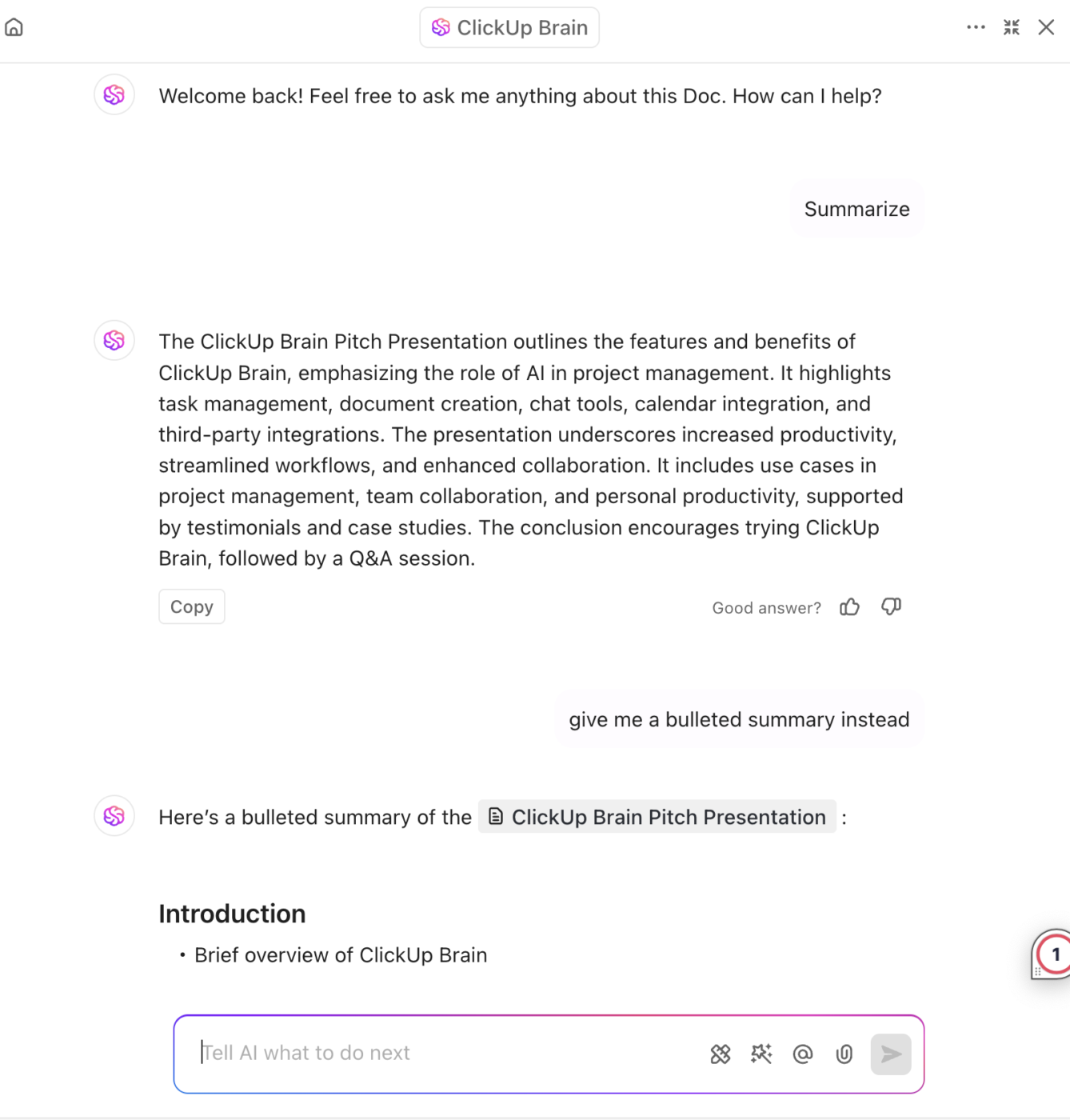
Tích hợp này đảm bảo rằng tài liệu quy trình không chỉ đầy đủ mà còn được kết nối với các tài nguyên liên quan.
ClickUp có thể là giải pháp duy nhất cho bạn, ví dụ như trong quá trình nhập môn. Có thành viên mới gia nhập nhóm? Hãy nhanh chóng sử dụng Docs — hoặc chỉ cần hỏi Brain — để tìm tài liệu liên quan mà không cần lục lọi qua vô số thư mục.
Đối với tài liệu hóa quy trình trực quan, ClickUp Clips cho phép người dùng ghi lại và chia sẻ video:
Bạn có thể ghi lại hoạt động trên màn hình để minh họa các quy trình hoặc hướng dẫn, có hoặc không có webcam. Thêm lời bình để cung cấp bối cảnh và giải thích. Dễ dàng phân phối các clip trong nhóm hoặc nhúng chúng vào Tài liệu để tham khảo.
Người xem có thể bình luận về các mốc thời gian cụ thể, tạo điều kiện cho các cuộc thảo luận có mục tiêu.
Ngoài việc quản lý công việc, nó thực sự có thể là nơi duy nhất để lưu trữ tất cả tài liệu về quy trình/dự án. Đây là công cụ quan trọng để giúp mọi người luôn đồng bộ.
Không chỉ là công cụ quản lý công việc, nó còn có thể là nơi lưu trữ tất cả tài liệu về quy trình/dự án. Đây là công cụ quan trọng để mọi người luôn đồng bộ thông tin.
Sẵn sàng thiết lập cơ sở kiến thức nhưng không biết bắt đầu từ đâu? Hãy xem Mẫu cơ sở kiến thức ClickUp để tổ chức tài liệu nội bộ một cách có hệ thống.
📮ClickUp Insight: Gần đây, chúng tôi phát hiện ra rằng khoảng 33% nhân viên tri thức gửi tin nhắn cho 1 đến 3 người mỗi ngày để tìm kiếm thông tin cần thiết. Nhưng nếu bạn có tất cả thông tin được ghi chép và sẵn sàng sử dụng thì sao?
Với Trình quản lý kiến thức AI của ClickUp Brain, việc chuyển đổi bối cảnh trở thành dĩ vãng. Chỉ cần đặt câu hỏi ngay từ không gian làm việc của bạn, ClickUp Brain sẽ lấy thông tin từ không gian làm việc và/hoặc các ứng dụng bên thứ ba được kết nối!
Các tính năng tốt nhất của ClickUp
- Tạo các công việc con lồng nhau và danh sách kiểm tra để phân chia các quy trình phức tạp
- Thêm Trường Tùy chỉnh để theo dõi các chi tiết quan trọng cho từng tài liệu hoặc quy trình
- Sắp xếp tài liệu với chế độ xem Danh sách, Bảng và Lịch
- Kết nối với hơn 1.000 ứng dụng bằng Tích hợp ClickUp
Giới hạn của ClickUp
- Các tính năng phong phú của nền tảng này có thể khiến người dùng mới cảm thấy choáng ngợp lúc đầu
Giá ClickUp
- Miễn phí vĩnh viễn
- Không giới hạn: 7 USD/tháng cho mỗi người dùng
- Kinh doanh: 12 USD/tháng cho mỗi người dùng
- Enterprise: Liên hệ để biết giá
- ClickUp Brain: Thêm vào bất kỳ gói trả phí nào với giá 7 USD/thành viên/tháng
Xếp hạng và đánh giá ClickUp
- G2: 4.7/5 (10.000+ đánh giá)
- Capterra: 4.6/5 (4.000+ đánh giá)
Người dùng thực tế nói gì về ClickUp?
Ứng dụng này thực sự có TẤT CẢ các tính năng trong một ứng dụng duy nhất. Ghi lại clip, theo dõi thời gian, theo dõi các dự án dịch vụ hoặc phát triển sản phẩm. Tôi tình cờ tìm thấy ứng dụng này và rất vui vì đã làm vậy… Tôi đã sử dụng trello, monday.com, bitrix và tất cả các ứng dụng khác trên thế giới cho mục đích này tại 10 tổ chức khác nhau. Không có ứng dụng nào có thể sánh được với ứng dụng này.
Nó thực sự có TẤT CẢ các tính năng trong một ứng dụng duy nhất. Ghi lại clip, theo dõi thời gian, theo dõi các dự án dịch vụ hoặc phát triển sản phẩm. Tôi tình cờ tìm thấy nó và rất vui vì đã làm vậy… Tôi đã sử dụng trello, monday.com, bitrix và tất cả các ứng dụng khác trên hành tinh này cho mục đích này tại 10 tổ chức khác nhau. KHÔNG CÓ GÌ có thể sánh được với ứng dụng này.
🧠 Thông tin thú vị: Mặc dù tài liệu hóa quy trình kết hợp các yếu tố trực quan, nhưng nó có mục đích khác với lập bản đồ quy trình.
Tài liệu quy trình cung cấp hướng dẫn chi tiết, từng bước để thực hiện một quy trình, đảm bảo tính nhất quán và chuyển giao kiến thức. Bản đồ quy trình thể hiện trực quan các quy trình làm việc để xác định những điểm không hiệu quả, phụ thuộc và cơ hội tối ưu hóa. Tài liệu tập trung vào việc thực hiện, trong khi bản đồ hỗ trợ phân tích và cải tiến.
2. Scribe (Tốt nhất để tạo/lập hướng dẫn từng bước nhanh chóng, tự động với ảnh chụp màn hình tự động)
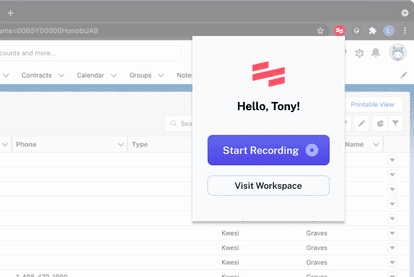
Nếu bạn muốn chuyển đổi quy trình tài liệu của nhóm, Scribe cung cấp giải pháp chụp màn hình để tạo hướng dẫn chi tiết trong vài giây.
Bằng cách tự động tạo ảnh chụp màn hình và hướng dẫn từng bước, Scribe loại bỏ công việc thủ công tẻ nhạt trong việc tạo quy trình hoạt động tiêu chuẩn (SOP) và tài liệu đào tạo.
Các tính năng tốt nhất của Scribe
- Giảm nỗ lực thủ công với tính năng tự động ghi lại và chuyển đổi hoạt động trên màn hình thành tài liệu
- Tinh chỉnh hướng dẫn bằng các công cụ chỉnh sửa để thêm ghi chú, đánh dấu chi tiết và điều chỉnh các bước
- Chia sẻ SOP ngay lập tức qua liên kết web hoặc nhúng trực tiếp vào mẫu cơ sở kiến thức của bạn
- Cộng tác dễ dàng khi nhiều thành viên trong nhóm đóng góp và hoàn thiện hướng dẫn
Giới hạn của Scribe
- Việc thành thạo các tính năng nâng cao cần có thời gian luyện tập do quá trình học tập phức tạp
Giá cả của Scribe
- Cơ bản: Miễn phí
- Pro Team: 15 USD/người dùng được cấp phép mỗi tháng
- Pro Personal: 29 USD/tháng cho mỗi người dùng được cấp phép
- Enterprise: Giá tùy chỉnh
Đánh giá và nhận xét về Scribe
- G2: 4.8/5 (290+ đánh giá)
- Capterra: Không đủ đánh giá
Người dùng thực tế nói gì về Scribe?
Chúng tôi đã sử dụng Scribe để tạo ra một quy trình 5 bước đơn giản giúp khách hàng sử dụng phần mềm của chúng tôi hiệu quả hơn. Chúng tôi đã có thể tạo ra một Hướng dẫn sử dụng để giúp đội ngũ hỗ trợ tiết kiệm thời gian. Mặc dù ban đầu cần một chút thời gian để thiết lập, nhưng chúng tôi thấy rằng nó mang lại hiệu quả trong dài hạn
Chúng tôi đã sử dụng Scribe để tạo ra một quy trình 5 bước đơn giản giúp khách hàng sử dụng phần mềm của chúng tôi hiệu quả hơn. Chúng tôi đã có thể tạo ra Hướng dẫn sử dụng để giúp đội ngũ hỗ trợ tiết kiệm thời gian. Mặc dù ban đầu cần một chút thời gian để thiết lập, nhưng chúng tôi thấy rằng nó mang lại hiệu quả trong dài hạn
💡Mẹo chuyên nghiệp: Để phác thảo một quy trình hiệu quả, một tài liệu thường không nên chứa quá 10-12 bước hoặc công việc phụ. Nếu vượt quá số này, tài liệu có thể phù hợp hơn với dạng tài liệu truyền thống thay vì mô tả quy trình ngắn gọn.
3. Process Street (Tốt nhất cho tự động hóa quy trình làm việc và theo dõi quy trình dựa trên AI)
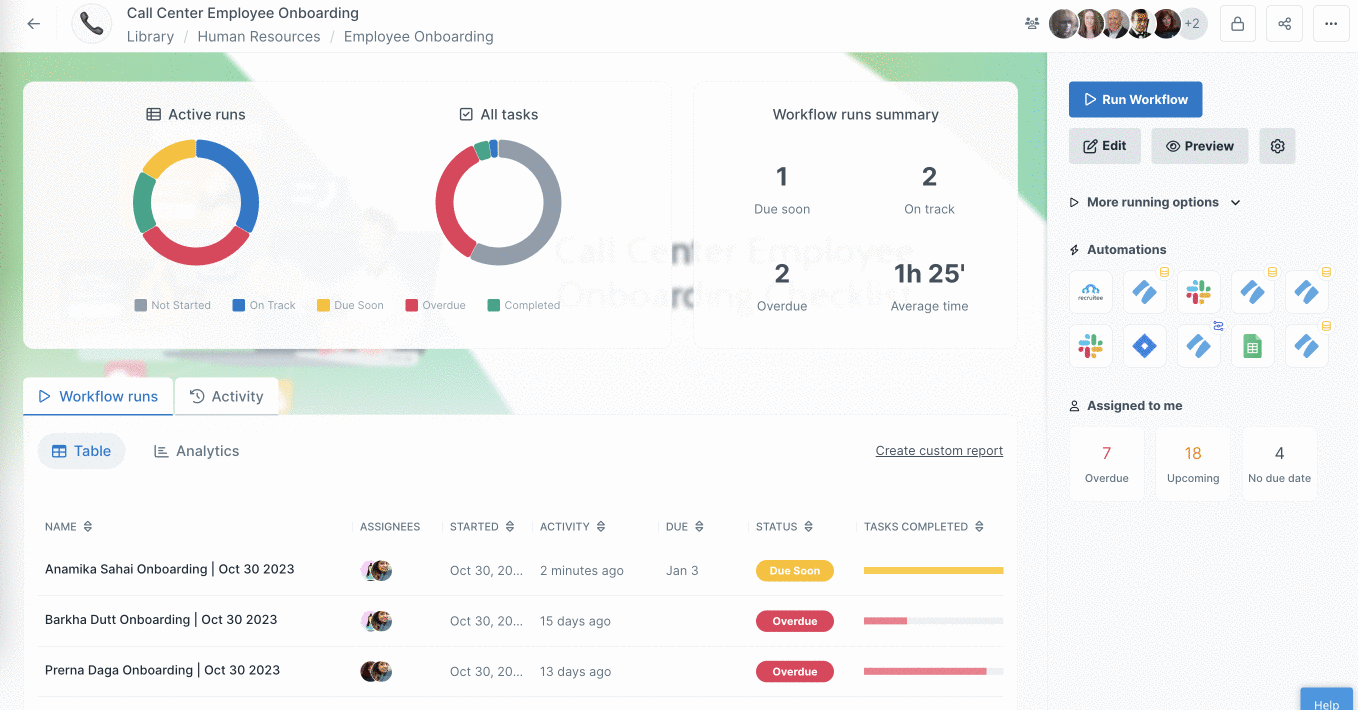
Bạn đang muốn tự động hóa các quy trình công việc phức tạp của nhóm mà không gặp phải những vấn đề đau đầu thường thấy? Process Street là một nền tảng tự động hóa quy trình công việc sử dụng trí tuệ nhân tạo để quản lý các công việc lặp lại và theo dõi các quy trình.
Trợ lý AI của công cụ, Process AI, giúp bạn tạo và hoàn thiện các quy trình văn bản nhanh hơn bằng cách đề xuất các cách để tối ưu hóa quy trình làm việc.
Các tính năng tốt nhất của Process Street
- Xây dựng quy trình công việc tùy chỉnh với logic điều kiện và hành động tự động
- Tạo cơ sở kiến thức tập trung bằng cách tích hợp Process Street với Slack và Mailchimp
- Theo dõi KPI và chỉ số quy trình làm việc bằng cách sử dụng tích hợp Power BI của công cụ để đưa ra quyết định dựa trên dữ liệu
Giới hạn của Process Street
- Cơ cấu giá có thể không phù hợp với các doanh nghiệp nhỏ
Giá cả của Process Street
- Khởi động: Giá tùy chỉnh
- Pro: $1.500/tháng (thanh toán hàng năm)
- Enterprise: Giá tùy chỉnh
Đánh giá và nhận xét về Process Street
- G2: 4.6/5 (400+ đánh giá)
- Capterra: 4.7/5 (600+ đánh giá)
👀 Bạn có biết? 79% các công ty dự đoán tầm quan trọng của các giải pháp quản lý thông tin thông minh sẽ tăng lên. Sự phát triển của các hệ thống quản lý tài liệu thông minh được thúc đẩy bởi nhu cầu giảm bớt gánh nặng cho nhân viên và tăng hiệu quả.
4. Document360 (Tốt nhất cho quản lý cơ sở kiến thức toàn diện với tìm kiếm AI đa ngôn ngữ)
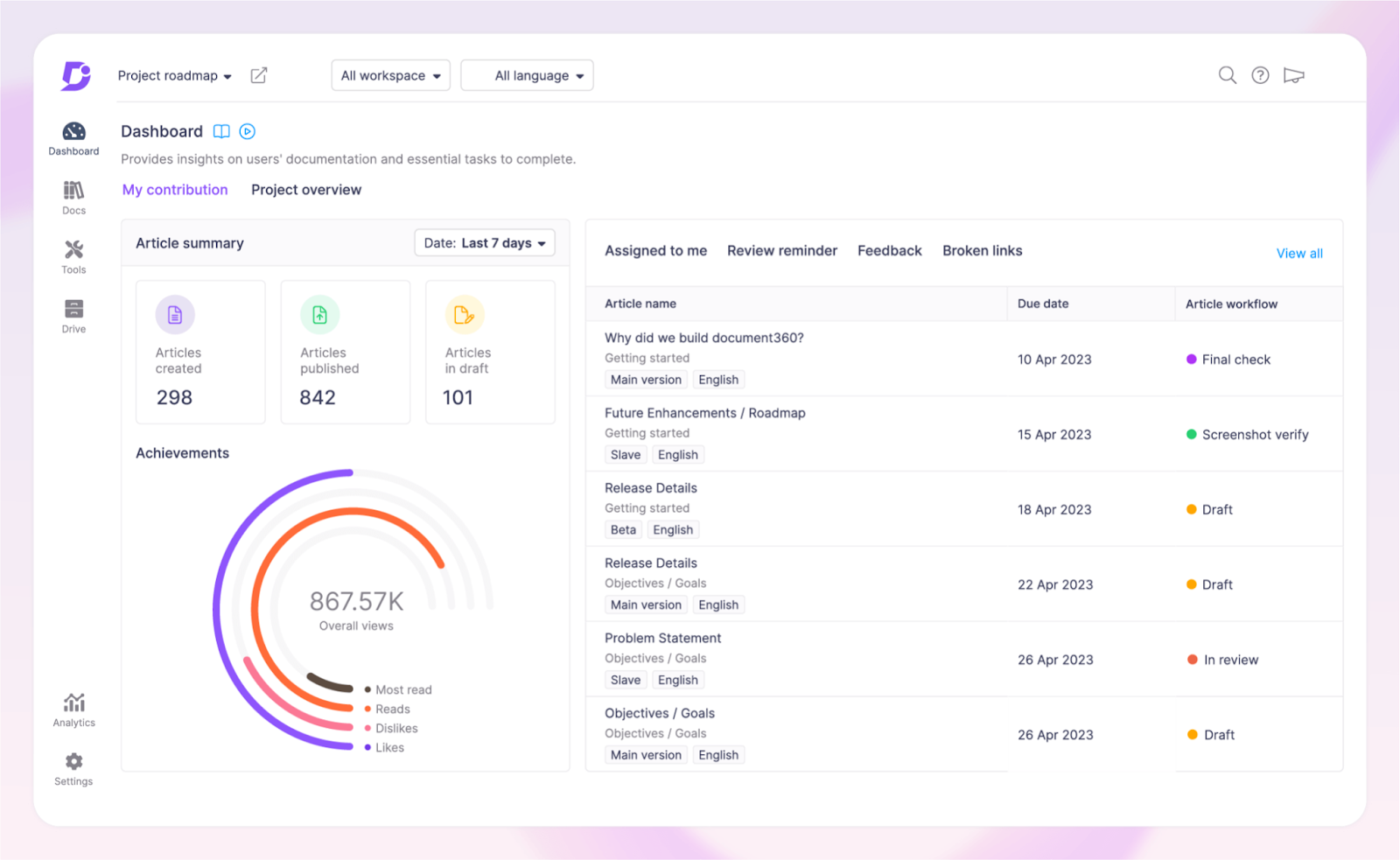
Hãy xem Document360 như thư viện số của bạn, giúp tổ chức tài liệu, làm cho chúng dễ dàng truy cập và tìm kiếm bằng nhiều ngôn ngữ.
Phần mềm cơ sở kiến thức này giúp các nhóm tạo, chia sẻ và quản lý các loại tài liệu khác nhau, từ hướng dẫn sử dụng đến tài liệu API và SOP. Ngoài ra, nó còn xử lý liền mạch các trường hợp sử dụng tài liệu công khai và riêng tư trong các ngành công nghiệp.
Các tính năng tốt nhất của Document360
- Tự động tạo từ điển thuật ngữ kinh doanh từ các bài viết của bạn để duy trì tính nhất quán về thuật ngữ và đẩy nhanh quá trình nhập môn
- Chỉnh sửa nội dung cộng tác với trình chỉnh sửa văn bản phong phú và markdown có tính năng kiểm soát phiên bản
- Tùy chỉnh cơ sở kiến thức của bạn với bố cục, màu sắc, phông chữ và logo mang thương hiệu của bạn
- Tối ưu hóa tài liệu với các đề xuất thẻ dựa trên AI và các khuyến nghị SEO
Giới hạn của Document360
- Nền tảng này có thể sao chép mã HTML cũ quá chính xác khi di chuyển nội dung từ các hệ thống, có thể gây ra các vấn đề hiển thị hoặc sự không nhất quán
Giá cả của Document360
- Chuyên nghiệp: Giá tùy chỉnh
- Kinh doanh: Giá tùy chỉnh
- Enterprise: Giá tùy chỉnh
Đánh giá và nhận xét về Document360
- G2: 4.7/5 (hơn 400 đánh giá)
- Capterra: 4.7/5 (200+ đánh giá)
5. Trainual (Tốt nhất cho chương trình tạo/lập chương trình đào tạo và giới thiệu nhân viên tương tác)
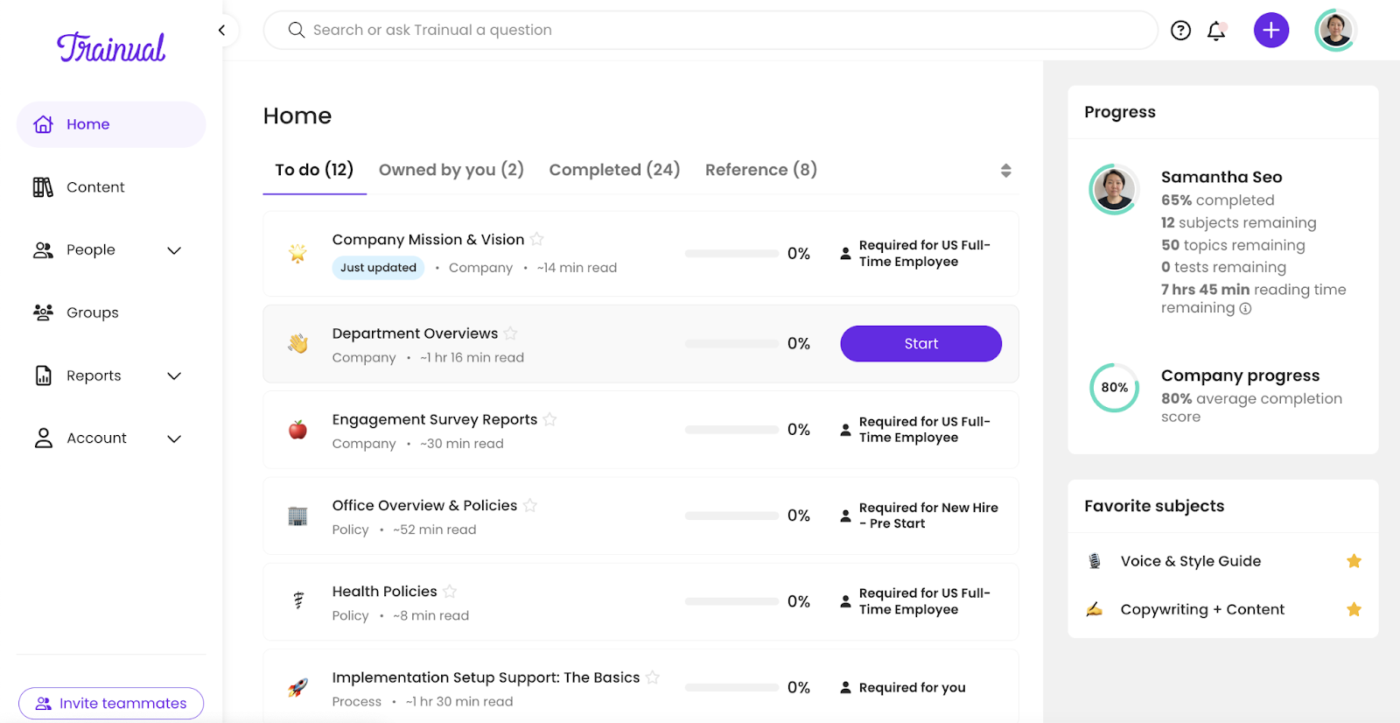
Trainual giúp các nhóm và quản lý nhân sự tạo ra những trải nghiệm nhập môn và chương trình đào tạo hấp dẫn thông qua một trung tâm tập trung.
Nhân viên mới có thể học theo tốc độ của riêng mình thông qua các mô-đun tương tác, trong khi các nhà quản lý theo dõi tiến độ của họ trong thời gian thực.
Thay vì cung cấp cho mọi người cùng một tài liệu chung chung, bạn có thể điều chỉnh nội dung đào tạo để phù hợp với nhu cầu của tổ chức và từng vị trí. Cách tiếp cận có mục tiêu này giúp giảm đáng kể thời gian học tập cho các thành viên mới trong nhóm.
Các tính năng tốt nhất của Trainual
- Theo dõi tỷ lệ hoàn thành và điểm thi để phát hiện sớm những lỗ hổng kiến thức
- Gửi nhắc nhở tự động để duy trì quá trình đào tạo
- Tạo các bài kiểm tra tương tác để đánh giá mức độ hiểu biết
- Thêm video hướng dẫn và hướng dẫn từng bước với các yếu tố trực quan
Giới hạn của Trainual
- Tùy chọn tùy chỉnh hơi giới hạn
Giá cả của Trainual
- Gói nhỏ: $299/tháng
- Medium: $349/tháng
- Phát triển: $499/tháng
- Tùy chỉnh: Giá tùy chỉnh
Đánh giá và nhận xét về Trainual
- G2: 4.7/5 (700+ đánh giá)
- Capterra: 4.8/5 (450+ đánh giá)
👀 Bạn có biết? Để giảm bớt gánh nặng quản lý tài liệu, 26% công ty cho biết họ đang tăng cường đầu tư vào các giải pháp tự động hóa. Tự động hóa các công việc quan trọng liên quan đến tài liệu như chuyển tiếp tệp, quản lý phiên bản, phân tích và phân loại tài liệu có thể cải thiện đáng kể hiệu quả kinh doanh.
6. UserGuiding (Tốt nhất cho các tour sản phẩm tương tác không cần mã)
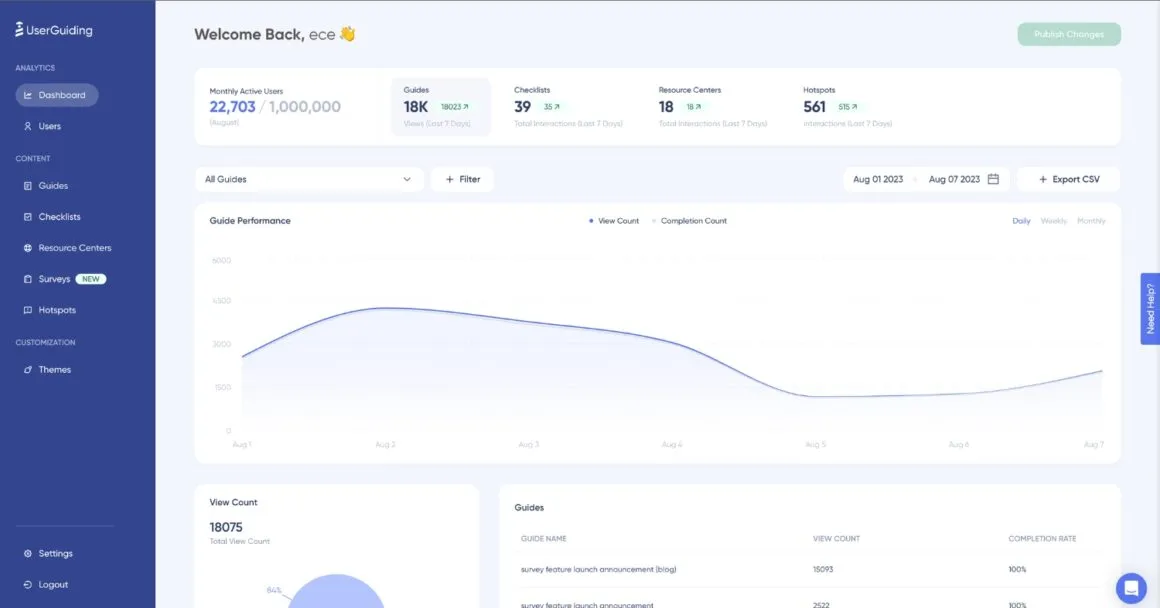
Bạn muốn xây dựng hướng dẫn sử dụng sản phẩm tương tác và thân thiện với người dùng mà không cần chạm vào một dòng mã nào? UserGuiding có thể giúp bạn.
Nền tảng này cho phép bạn hướng dẫn người dùng mới về các tính năng khóa của sản phẩm bằng các tour du lịch tùy chỉnh, danh sách kiểm tra và khảo sát.
Các tính năng tốt nhất của UserGuiding
- Tạo nội dung đa ngôn ngữ bằng cách dịch và tải lại nội dung
- Theo dõi tiến độ của người dùng với phân tích về các tương tác hướng dẫn
- Thu thập phản hồi bằng khảo sát NPS và biểu mẫu trong sản phẩm
- Phân loại người dùng và cung cấp nội dung mục tiêu dựa trên nhu cầu của họ
Giới hạn của UserGuiding
- Bảng điều khiển phân tích thiếu tùy chọn tùy chỉnh
- Giao diện có thể khó sử dụng đối với người mới bắt đầu
Giá cả của UserGuiding
- Basic: $99/tháng
- Chuyên nghiệp: $299/tháng
- Doanh nghiệp: Giá tùy chỉnh
Đánh giá và nhận xét từ UserGuiding
- G2: 4.7/5 (500+ đánh giá)
- Capterra: 4.7/5 (50+ đánh giá)
📖 Cũng nên đọc: Các công cụ viết AI tốt nhất cho nội dung
7. iorad (Tốt nhất để chuyển đổi ngay các hành động trên màn hình thành hướng dẫn tương tác)
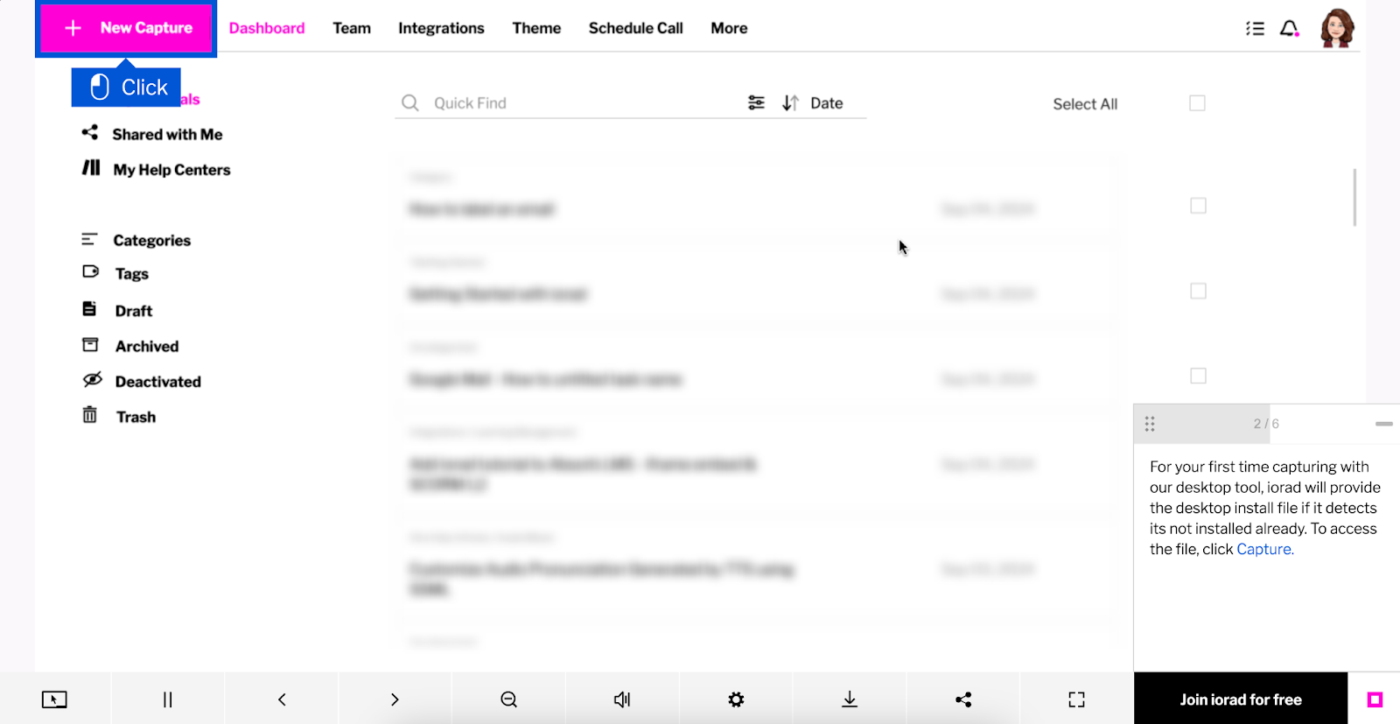
Cách nhanh chóng để biến các hành động trên màn hình của bạn thành hướng dẫn từng bước là gì? iorad thực hiện điều đó bằng cách ghi lại những việc bạn làm trên màn hình và tự động tạo các hướng dẫn tương tác.
Khi hướng dẫn ai đó sử dụng phần mềm hoặc điều hướng trang web, chỉ cần bật iorad và thực hiện quy trình như bình thường. Công cụ này ghi lại các cú nhấp chuột và thao tác của bạn, sau đó tạo ra một hướng dẫn mà người khác có thể theo dõi.
các tính năng tốt nhất của iorad
- Thêm tính năng chuyển văn bản thành giọng nói hoặc ghi âm để tạo hướng dẫn bằng giọng nói
- Chuyển đổi giữa các định dạng video, danh sách các bước hoặc câu đố để phù hợp với các phong cách học tập khác nhau
- Che giấu thông tin nhạy cảm trong quá trình ghi để bảo mật dữ liệu
- Tích hợp hướng dẫn với các nền tảng học tập như Canvas LMS
giới hạn của iorad
- Giao diện người dùng có vẻ lỗi thời và có thể phức tạp khi điều hướng
- Ghi màn hình có thể bị giật lag hoặc bỏ sót thao tác, yêu cầu thực hiện nhiều lần
giá cả của iorad
- Miễn phí
- Cá nhân: $200/tháng
- Nhóm: 500 USD/tháng
- Enterprise: Giá tùy chỉnh
đánh giá và nhận xét của iorad
- G2: Không đủ đánh giá
- Capterra: 4.7/5 (50+ đánh giá)
8. Loom (Tốt nhất để quay màn hình nhanh với âm thanh cho giao tiếp nhóm không đồng bộ)
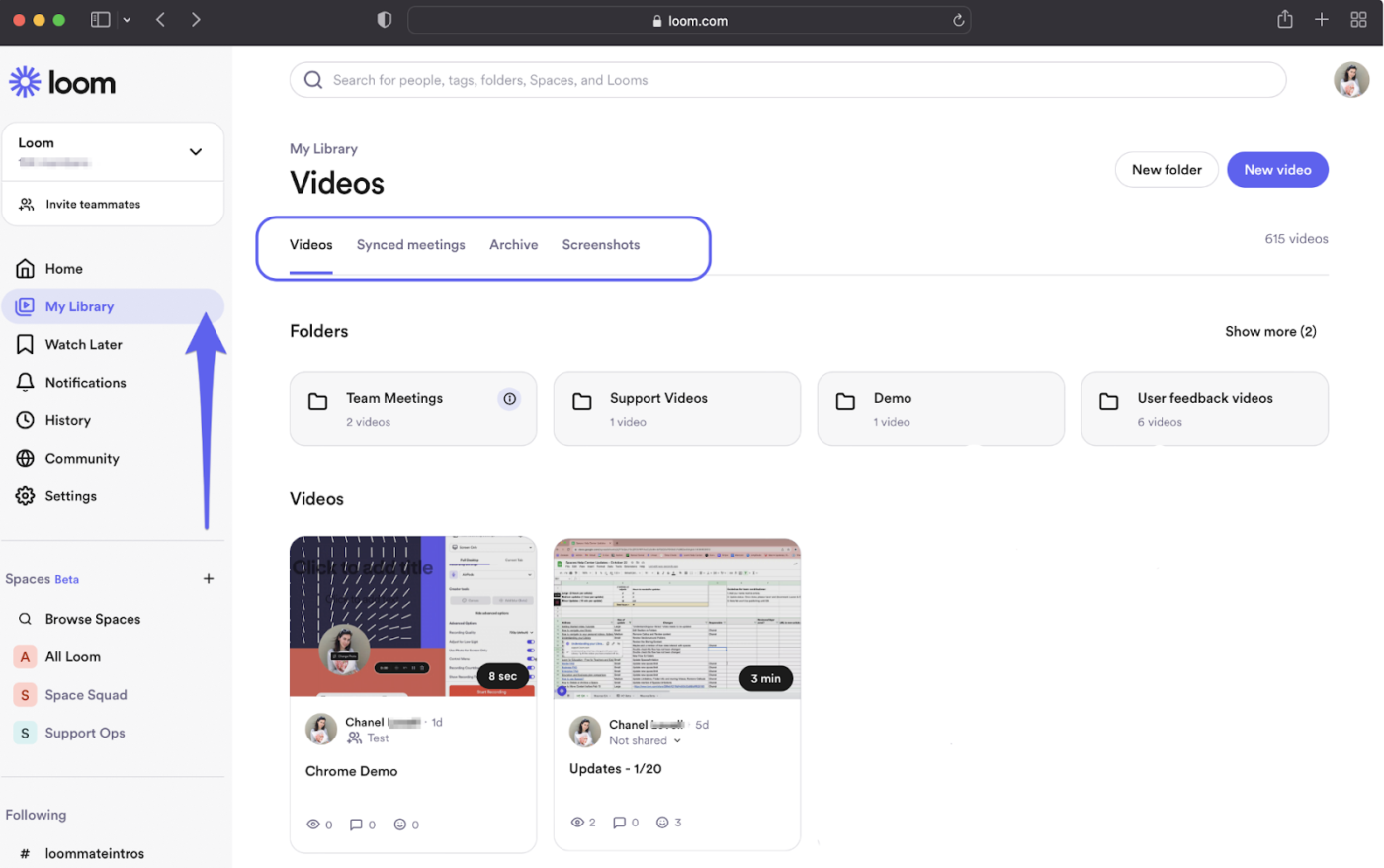
Loom giúp bạn ghi lại màn hình, thêm bình luận âm thanh và chia sẻ cập nhật với nhóm của bạn một cách đơn giản — không cần chỉnh sửa phức tạp.
Nó cho phép bạn quay video bản thân đang trình bày khi bạn thực hiện một quy trình, giải thích cách sửa lỗi hoặc thu hút người dùng đưa ra phản hồi về thiết kế. Video của bạn sẽ được lưu ngay lập tức lên đám mây và bạn sẽ nhận được một liên kết để chia sẻ với đối tượng mục tiêu.
Các tính năng tốt nhất của Loom
- Ghi lại toàn bộ màn hình, cửa sổ ứng dụng hoặc webcam với âm thanh rõ ràng
- Thêm nhận xét có dấu thời gian và biểu tượng cảm xúc để tạo ra các cuộc hội thoại tự nhiên
- Kiểm soát quyền truy cập với cài đặt bảo mật tùy chỉnh và tùy chọn tải xuống ngoại tuyến
- Nhận thông báo khi đồng nghiệp xem hoặc bình luận về video
Giới hạn của Loom
- Video có thể bị chậm và âm thanh bị nhiễu, ảnh hưởng đến chất lượng
- Giao diện có độ khó nhất định, đặc biệt là đối với người dùng lần đầu tiên
Giá cả của Loom
- Starter: Miễn phí
- Kinh doanh: 15 USD/người dùng mỗi tháng (thanh toán hàng năm)
- Kinh doanh + AI: 20 USD/người dùng mỗi tháng (thanh toán hàng năm)
- Enterprise: Giá tùy chỉnh
Đánh giá và nhận xét về Loom
- G2: 4.7/5 (2.000+ đánh giá)
- Capterra: 4.7/5 (450+ đánh giá)
Người dùng thực tế nói gì về Loom?
Video Loom là một cách tuyệt vời để chúng tôi ghi lại và truyền đạt các hướng dẫn về các hàm của nền tảng của chúng tôi. Chúng rất dễ tạo và dễ phân phối. Khả năng xem video đã được xem bao nhiêu lần và bởi bao nhiêu người cũng là một tính năng vô giá.
Video Loom là một cách tuyệt vời để chúng tôi ghi lại và truyền đạt các hướng dẫn về các hàm của nền tảng của chúng tôi. Chúng rất dễ tạo và dễ phân phối. Khả năng xem video đã được xem bao nhiêu lần và bởi bao nhiêu người cũng là một tính năng vô giá.
9. Snagit (Tốt nhất để chụp ảnh màn hình và chú thích nâng cao)
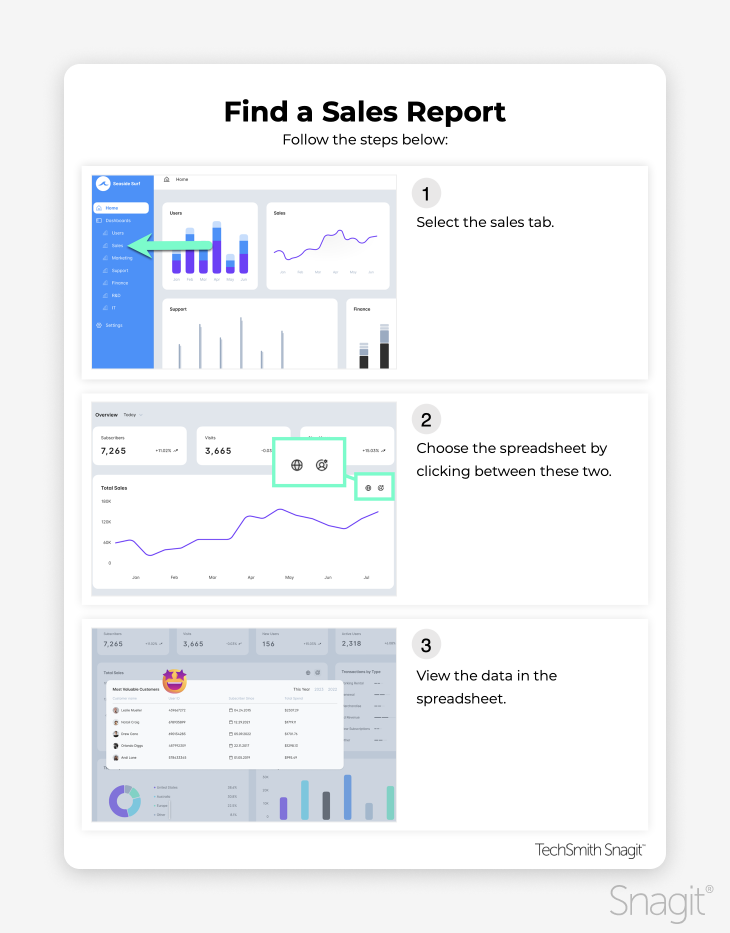
Snagit nổi bật với bộ tính năng chuyên nghiệp phong phú để chụp, đánh dấu và chia sẻ nội dung trên màn hình của bạn.
Công cụ này vượt xa các tính năng chụp ảnh màn hình cơ bản, cung cấp gói hoàn chỉnh để tạo tài liệu trực quan và hướng dẫn.
Người dùng yêu thích cách Snagit xử lý chụp cuộn — bạn có thể chụp toàn bộ trang web hoặc tài liệu dài chỉ trong một lần, ngay cả nội dung vượt ra ngoài phạm vi hiển thị trên màn hình.
Các tính năng tốt nhất của Snagit
- Trích xuất văn bản từ hình ảnh bằng OCR để tránh phải gõ lại thủ công
- Ghi lại màn hình, âm thanh và webcam vào tệp MP4 để dễ dàng chia sẻ
- Sử dụng chú thích, mũi tên và điểm đánh dấu bước để làm nổi bật các chi tiết quan trọng trong ảnh chụp màn hình
Giới hạn của Snagit
- Không có phiên bản miễn phí, chỉ có bản dùng thử giới hạn trước khi mua
Giá cả của Snagit
- Gói đăng ký cá nhân: $39/năm
- Giấy phép vĩnh viễn cho nhóm và kinh doanh: 62,99 USD/người dùng
- Giấy phép vĩnh viễn cho giáo dục: 37,99 USD/người dùng
- Giấy phép vĩnh viễn cho chính phủ: 53,99 USD/người dùng
Đánh giá và nhận xét về Snagit
- G2: 4.7/5 (5.000+ đánh giá)
- Capterra: 4.7/5 (450+ đánh giá)
Người dùng thực tế nói gì về Snagit?
Snagit giúp tôi cải thiện đáng kể khả năng giao tiếp hiệu quả với cả nhóm và khách hàng. Khi giải quyết các vấn đề khác nhau, tôi có thể nhanh chóng chụp ảnh màn hình hoặc quay video để minh họa những điểm khó giải thích bằng lời. Điều này đặc biệt hữu ích khi trình bày lỗi cho các nhà phát triển; bằng chứng trực quan giúp họ dễ hiểu và giải quyết vấn đề nhanh chóng hơn.
Snagit giúp tôi cải thiện đáng kể khả năng giao tiếp hiệu quả với cả nhóm và khách hàng. Khi giải quyết các vấn đề khác nhau, tôi có thể nhanh chóng chụp ảnh màn hình hoặc quay video để minh họa những điểm khó giải thích bằng lời. Điều này đặc biệt hữu ích khi trình bày các lỗi cho nhà phát triển; bằng chứng trực quan giúp họ dễ hiểu và giải quyết vấn đề nhanh chóng hơn.
📖 Cũng nên đọc: Mẫu hướng dẫn công việc miễn phí trong Word và ClickUp
10. Camtasia (Tốt nhất để tạo/lập video hướng dẫn chuyên nghiệp với tính năng chỉnh sửa nâng cao)
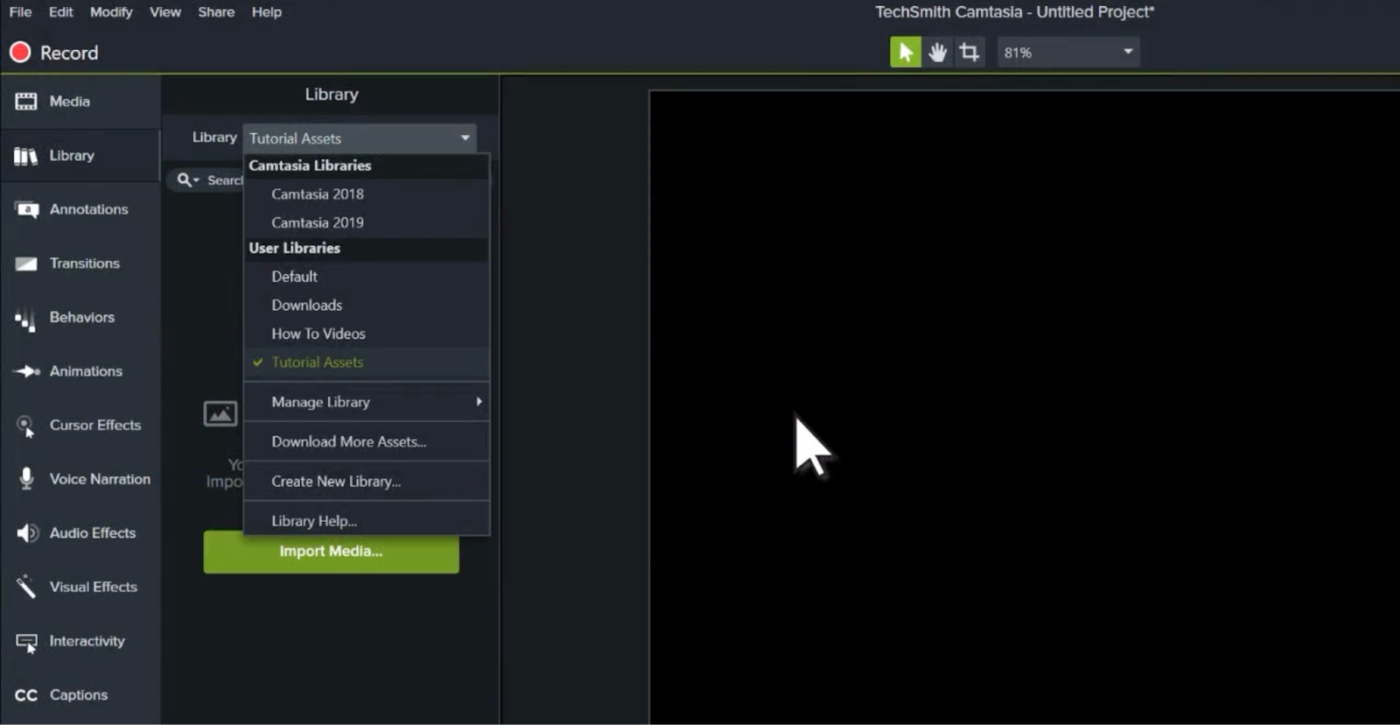
Bạn muốn tạo video đào tạo chuyên nghiệp, hoàn hảo mà không mất hàng giờ để tìm hiểu phần mềm chỉnh sửa phức tạp? Hãy thử Camtasia.
Nó có thể giúp bạn ghi lại các bản chụp màn hình rõ nét, thêm các yếu tố hình ảnh hấp dẫn và tạo bản ghi âm chất lượng phòng thu — tất cả thông qua giao diện dễ sử dụng, không yêu cầu kiến thức chuyên môn về điện ảnh.
Một tính năng nổi bật? Audiate, biến bản ghi âm giọng nói của bạn thành văn bản có thể chỉnh sửa. Bạn có thể sửa những từ lấp đầy khoảng trống như "um" và "ah" nhanh chóng như chỉnh sửa tài liệu Word.
Các tính năng tốt nhất của Camtasia
- Ghi lại các bản trình bày với tích hợp Microsoft PowerPoint và Google Slides
- Chia video dài thành các chương để dễ dàng điều hướng
- Tạo lồng tiếng bằng AI từ văn bản kịch bản bằng nhiều ngôn ngữ
- Xuất video ở nhiều định dạng khác nhau với cài đặt nén tùy chỉnh
Giới hạn của Camtasia
- Kích thước tệp lớn có thể gây khó khăn cho việc chia sẻ video
- Sự không nhất quán về tính năng giữa phiên bản Mac và PC
Giá cả của Camtasia
- Camtasia Essentials: $179. 88/năm
- Camtasia Create: $249/năm
- Camtasia Pro: $499/năm
Đánh giá và nhận xét về Camtasia
- G2: 4.6/5 (1.000+ đánh giá)
- Capterra: 4.5/5 (400+ đánh giá)
Người dùng thực tế nói gì về Camtasia?
Điều tôi thích nhất ở Camtasia là giao diện thân thiện với người dùng. Nó cực kỳ trực quan, giúp bạn dễ dàng bắt đầu chỉnh sửa video ngay lập tức mà không cần phải học nhiều. Chức năng kéo và thả cùng mảng hiệu ứng và chuyển cảnh tích hợp sẵn giúp tôi tạo video chất lượng chuyên nghiệp một cách nhanh chóng.
Điều tôi thích nhất ở Camtasia là giao diện thân thiện với người dùng. Giao diện này cực kỳ trực quan, giúp bạn dễ dàng bắt đầu chỉnh sửa video ngay lập tức mà không cần phải mất nhiều thời gian học. Chức năng kéo và thả cùng mảng hiệu ứng và hiệu ứng chuyển cảnh tích hợp sẵn giúp tôi tạo video chất lượng chuyên nghiệp một cách nhanh chóng.
Tạo, quản lý và chia sẻ SOP dễ dàng với ClickUp — Công cụ tài liệu thông minh hơn
Bài phân tích sâu về các lựa chọn thay thế Tango hàng đầu của chúng tôi nêu bật những điểm mạnh đa dạng — từ ghi màn hình trực quan đến quản lý quy trình làm việc toàn diện. Khóa là tìm một công cụ phù hợp với quy trình làm việc hiện tại của bạn mà không làm tăng độ phức tạp.
Xem xét nhu cầu của bạn: Bạn đang tạo video hướng dẫn để đào tạo nhân viên từ xa, ghi chép SOP hay quản lý quy trình làm việc của nhiều nhóm? Nền tảng phù hợp phải hỗ trợ các công việc này đồng thời giữ cho mọi thứ đơn giản.
Nếu bạn cần một không gian làm việc thống nhất để tạo, tổ chức và chia sẻ tất cả các quy trình của nhóm, ClickUp là sự lựa chọn hoàn hảo. Với các tính năng như ClickUp Brain, ClickUp Docs và ClickUp Clips, nó hợp lý hóa việc lập tài liệu và giữ cho mọi thứ dễ dàng truy cập.
Dùng thử ClickUp ngay hôm nay — miễn phí!